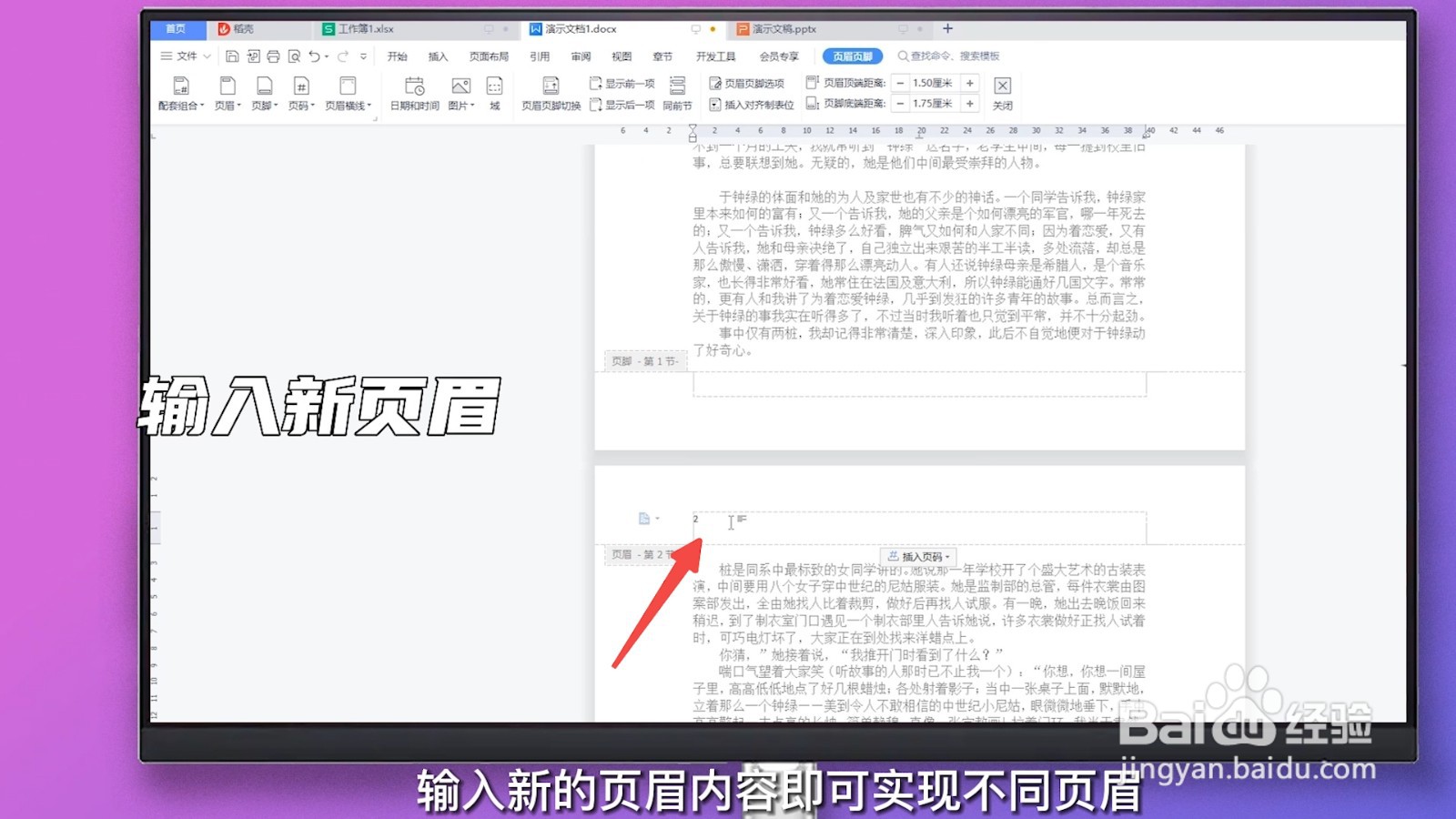Word怎么改页眉不影响下一页
1、选择插入点打开Word文档,将光标定位在需要修改页眉的页面最后。
2、选择插入点击上方工具栏中的插入选项。
3、选择连续分节符点击插入栏下的分页按钮的下拉箭头,选择连续分节符。
4、输入页眉内容双击需要页面顶部,进入“编辑页眉”界面,在页眉处输入要添加的页眉内容。
5、取消同前节点击下一页页眉编辑处,在上方页眉和页脚工具栏中,点击关闭同前节按钮。
6、输入新页眉输入新的页眉内容即可实现不同页眉。后续页眉更改重复上述操作即可。
声明:本网站引用、摘录或转载内容仅供网站访问者交流或参考,不代表本站立场,如存在版权或非法内容,请联系站长删除,联系邮箱:site.kefu@qq.com。
阅读量:64
阅读量:29
阅读量:50
阅读量:85
阅读量:67